La recherche dans Windows 8 a considérablement changé, en fait, au début, vous pourriez penser que toutes les applications Metro «manquent» complètement d’une fonction de recherche. Poursuivez votre lecture pour savoir comment utiliser la fonction de recherche dans presque toutes les applications de Windows 8.
Utilisation de la souris
Déplacez votre souris vers le coin inférieur droit de votre écran, ou appuyez sur la combinaison Windows + C pour faire apparaître la barre d’icônes, puis continuez et cliquez sur le charme de recherche.

Sur le côté droit, vous recevrez une liste d’applications qui prennent en charge la recherche d’une manière ou d’une autre, sélectionnez l’application que vous souhaitez rechercher.

Si vous regardez en haut de la barre latérale, vous remarquerez que le contexte de recherche aura changé pour l’application que vous avez sélectionnée. Allez-y et tapez quelque chose dans la zone de recherche et appuyez sur Entrée.

Sur le côté gauche, vous verrez votre application s’ouvrir et afficher les résultats de votre requête.
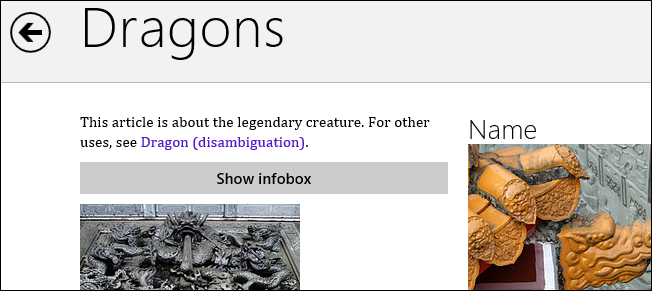
Utilisation du clavier
Si vous préférez utiliser le clavier, vous pouvez appuyer sur la combinaison de touches Win + F et aller directement à l’écran de recherche.

C’est tout ce qu’on peut en dire.
